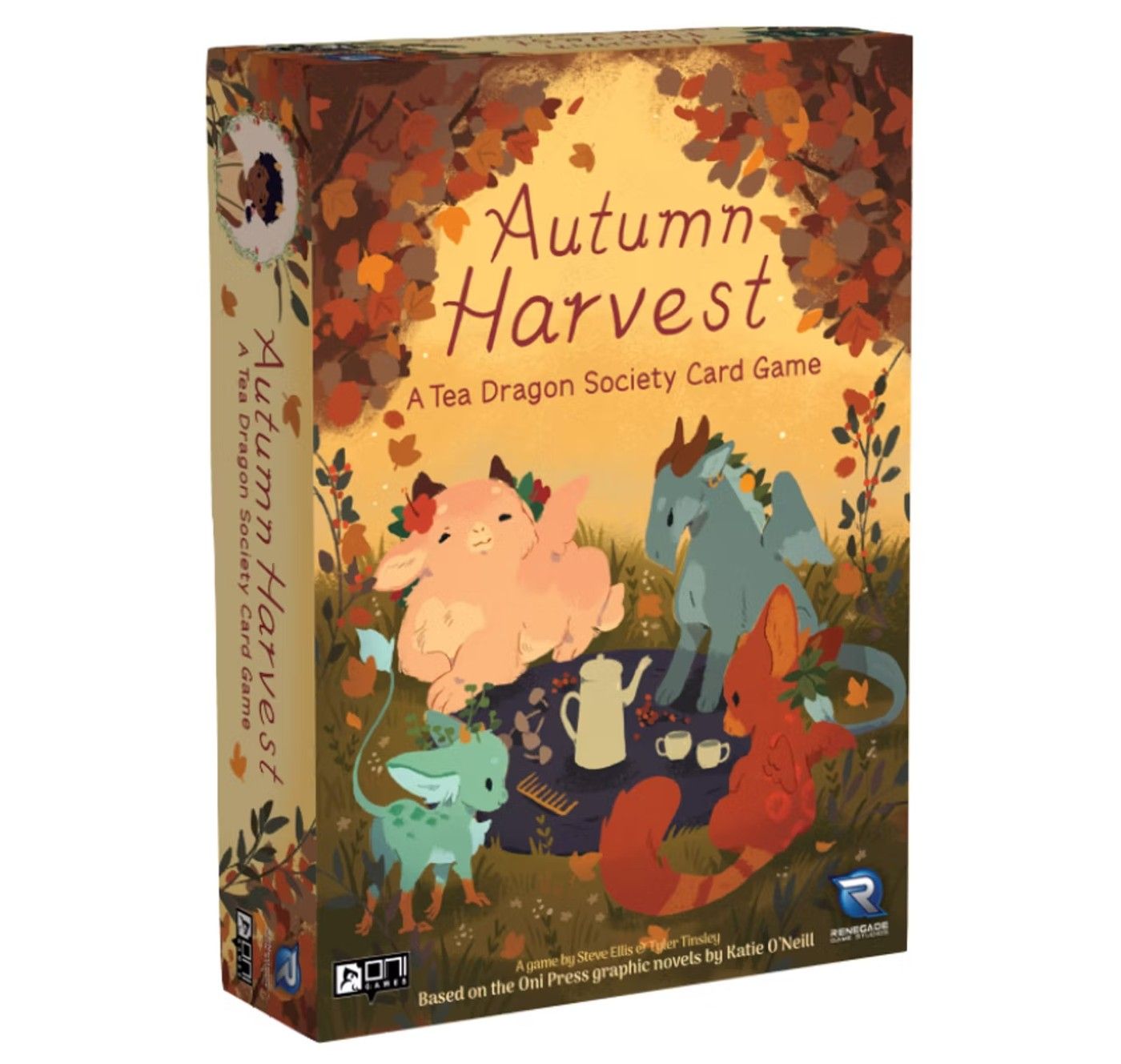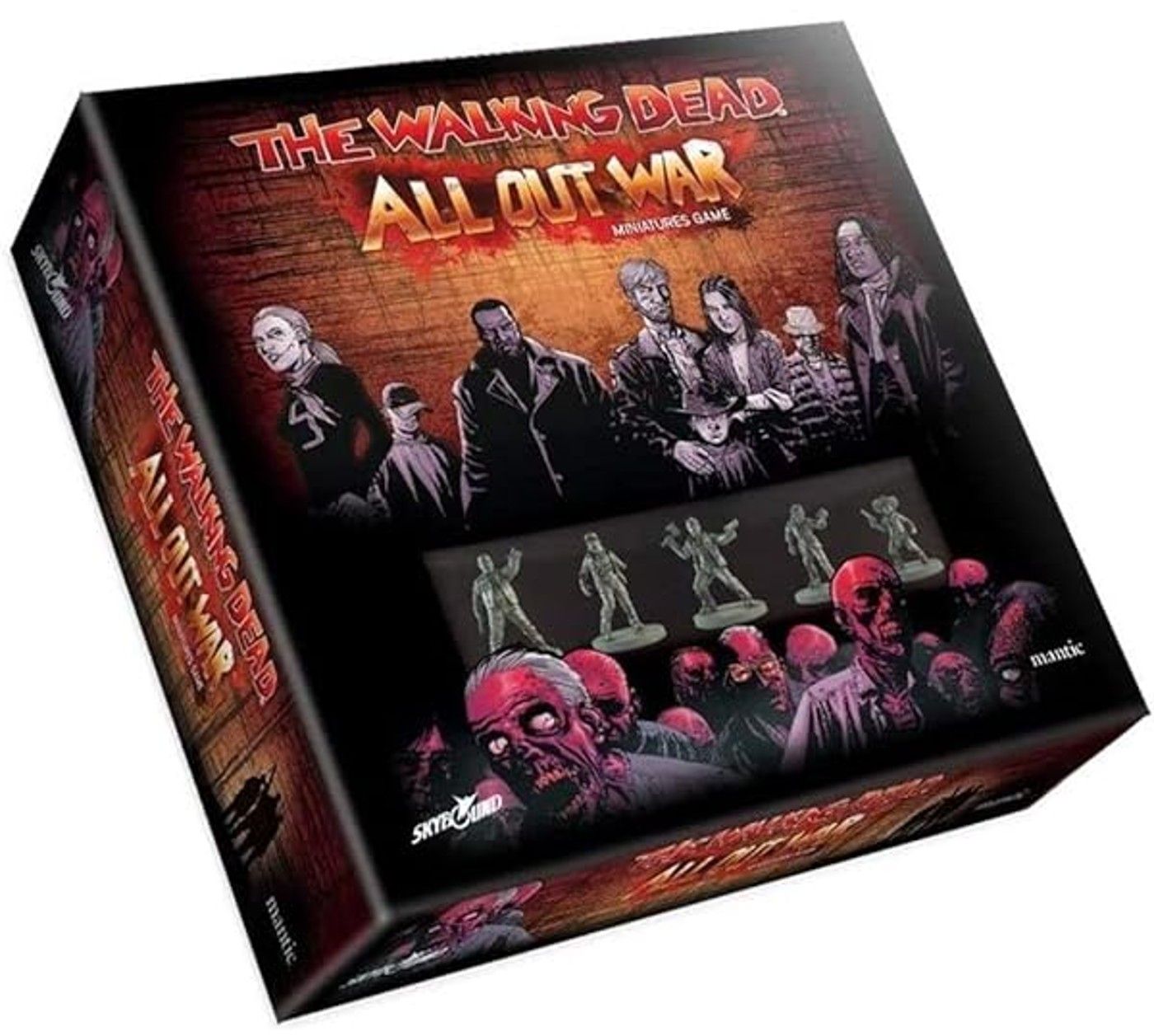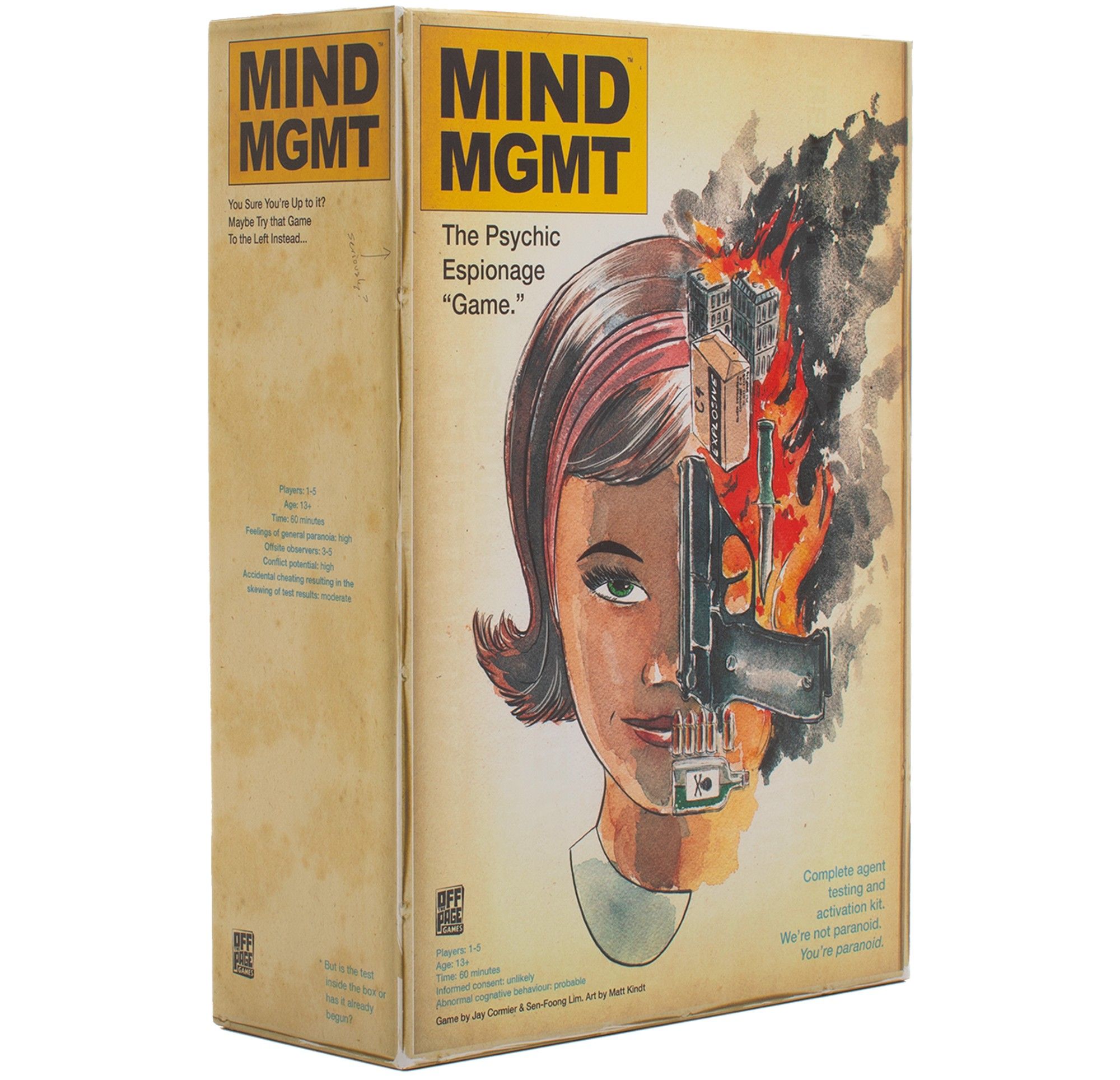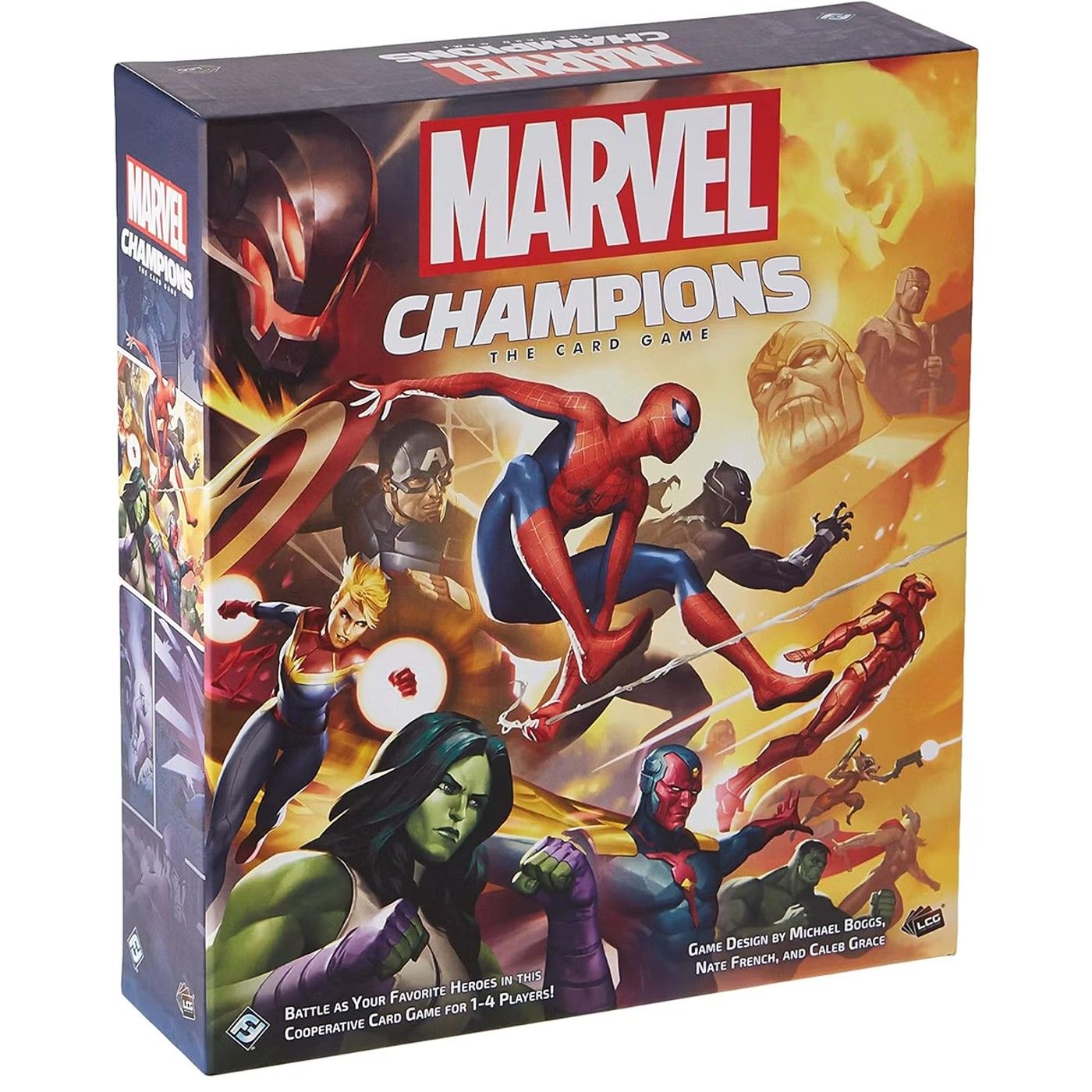.
Os jogos de tabuleiro tiveram um aumento dramático em popularidade nos últimos dez anos, indo além dos velhos padrões de Monopólio e Scrabble. Não sendo mais da alçada de poucos sortudos com grandes lojas de quadrinhos, os jogos independentes para todas as idades estão agora disponíveis em grandes varejistas como Tar get e Amazon. Existem jogos feitos para festas, jogos legados destinados a serem jogados em várias sessões e pequenos jogos que podem ser jogados enquanto se espera em uma longa fila. Escritor de quadrinhos Gail Simonerecentemente na Comic Con de Nova York, postou:
Embora muitos jogos comecem com uma ideia e cenário originais, muitos pegam uma franquia existente e constroem um jogo divertido nesse mundo – e com os muitos mundos e multiversos dos quadrinhos, não é surpresa que existam muitos tabuleiros e cartas excelentes. jogos baseados em histórias em quadrinhos. Leia 10 dos melhores jogos de tabuleiro baseados em quadrinhos.
10 Jogo de construção de deck da DC Comics
Junte-se a supervilões icônicos
|
Contagem de jogadores |
Tempo de jogo |
Idade sugerida |
|---|---|---|
|
2–5 jogadores |
45 minutos |
Maiores de 15 anos |
O nome não é muito criativo, mas todo o tempo que sobrou foi gasto na criação de um jogo excelente e versátil. Os jogos de construção de baralhos apresentam uma mecânica onde todos os jogadores começam com a mesma mão de cartas, mas através da aquisição de novas habilidades e da derrota de vilões, constroem baralhos únicos e mais fortes para vencer o jogo. Aqui, cada jogador também escolhe uma carta de herói que lhe dá uma habilidade especial para ajudá-lo em seu caminho. O jogo é semi-cooperativo: 2 a 5 jogadores precisam trabalhar juntos para eliminar um baralho de supervilões ou todos perdem. O jogo original lançado em 2012 com o principal Liga da Justiça personagens disponíveis para jogar, mas na década seguinte, a DC Comics e a Cryptozoic Entertainment lançaram expansões ininterruptas, cartas promocionais e variantes para dois jogadores para que os heróis e vilões favoritos de todos possam estar na mesa. Quando se trata de jogos de mesa, não há melhor maneira de existir no Universo DC.
9 Colheita de outono: uma sociedade de dragões de chá
Um ano criando um dragão
|
Contagem de jogadores |
Tempo de jogo |
Idade sugerida |
|---|---|---|
|
2–4 jogadores |
30 minutos |
A partir de 6 anos (idade suficiente para ler) |
Baseado na ‘fantasia aconchegante’ Dragão de Chá novelas gráficas de K. O’Neill, este jogo adorável é perfeito para compartilhar com amigos que são novos em jogos ou leitores mais jovens de quadrinhos. Nos quadrinhos, os personagens fazem amizade e criam dragões de chá para ter um animal de estimação fofo e – é claro – acesso fácil às folhas de chá frescas que crescem em suas cabeças (colher o chá não faz mal aos dragões). Com alguns elementos leves de construção de deck, este jogo de cartas simula a progressão de um único ano com um dragão do chá.
As cartas são todas jogadas publicamente e, embora o jogo seja competitivo com um vencedor, não há cartas que ataquem outros jogadores, criando uma atmosfera pacífica que funciona nas noites de jogos em família. Há também o original Sociedade do Dragão do Chá jogo que joga quase exatamente da mesma maneira, embora Colheita de Outono teve alguns ajustes que tornam a jogabilidade mais fácil. Embora ambos os jogos sejam destinados a 2 a 4 jogadores, Autumn Harvest tem cartas extras para que, se for combinado com o primeiro jogo, um quinto jogador possa participar da diversão.
8 Jogo de cartas colecionáveis My Hero Academia
A melhor luta simulada
|
Contagem de jogadores |
Tempo de jogo |
Idade sugerida |
|---|---|---|
|
2 jogadores |
45 minutos |
Maiores de 14 anos |
Uma característica principal do mangá shonen é o arco de história de batalha frente a frente. Este jogo de cartas colecionáveis permite aos fãs de Academia do meu herói viver isso com seus personagens favoritos. Um aviso para quem já jogou outros CCGs: este jogo tem muitas regras especiais e específicas. O objetivo é que o jogador reduza o HP do oponente a 0 através do ataque, mas os ataques precisam passar por uma verificação contra outras cartas antes de serem jogados, atingir o oponente em áreas baixas, médias ou altas e podem ser aprimorados. jogando outras cartas que também têm custos progressivamente mais caros. Por se tratar de um jogo de cartas colecionáveis, existem conjuntos básicos disponíveis para compra que podem rapidamente configurar uma batalha para dois jogadores, mas realmente refinar um baralho incrível depende de gastar dinheiro em boosters para encontrar cartas raras.
7 Scott Pilgrim Miniaturas do Mundo
Um Meta Comic se torna um Meta Game
|
Contagem de jogadores |
Tempo de jogo |
Idade sugerida |
|---|---|---|
|
2–4 jogadores |
45–60 minutos |
Maiores de 14 anos |
Uma meta-história como Scott Pilgrim se traduz perfeitamente em um meta-jogo para os fãs representarem a história de Scott lutando contra os ex-namorados malvados de Ramona. O tabuleiro é um grande conjunto de concertos stand-up, completo com mesas 3D e amplificadores, enquanto as miniaturas deste jogo são super detalhadas e vêm pré-pintadas. Uma equipe joga como Scott e seus amigos – Ramona, Knives e outros – enquanto outros jogadores atuam como ex-namorados malvados e seus asseclas.
O jogo básico vem com o primeiro ex malvado de Ramona, Matthew Patel, e suas garotas demoníacas hipster. Um conjunto de expansão inclui o restante dos ex-namorados do mal para contar toda a história. Assim como na série original, há muitas referências de videogame, e a mecânica inclui subir de nível com XP, equipar itens e atirar objetos do conjunto. Mesmo para quem não gosta de batalhas em miniatura, o jogo vale a pena apenas pelas figuras.
6 Hellboy: o jogo de tabuleiro
Execute os casos estranhos e selvagens do BPRD
|
Contagem de jogadores |
Tempo de jogo |
Idade sugerida |
|---|---|---|
|
1–4 jogadores |
60–90 minutos |
Maiores de 14 anos |
Este jogo cooperativo faz com que os jogadores atuem como um dos membros icônicos do Bureau de Pesquisa e Defesa Paranormal, resolvendo casos e lutando contra forças sobrenaturais. O jogo vem com muitas miniaturas incrivelmente detalhadas, embora não sejam pré-pintadas (o que significa mais personalização para os fãs mais dedicados de jogos de tabuleiro). Cada jogo começa abrindo um arquivo de caso, que não apenas dá aos jogadores sua missão e como vencer , mas dá instruções sobre quais personagens usar, quais peças montar e quais cartas adicionar ao Deck of Doom. O jogo base vem com os personagens mais famosos do BPRD – Hellboy, Abe, Liz e Johann – mas existem várias expansões para adicionar personagens como a Lagosta, Baba Yaga, o Robô Gigante Hellboy e muito mais. As cartas e o livro de regras estão repletos do estilo de arte distinto de Mike Mignola, fazendo com que o jogo pareça viver uma história em quadrinhos.
5 The Walking Dead: Guerra Total
Humano vs Humano – Mas o Jogo Controla os Zumbis
|
Contagem de jogadores |
Tempo de jogo |
Idade sugerida |
|---|---|---|
|
1–2 jogadores |
30–120 minutos |
Maiores de 15 anos |
Assim como no livro de Robert Kirkman Mortos-vivos, tudo neste jogo visa matar os jogadores. No estilo tático frente a frente, este jogo de miniaturas de sobrevivência coloca os jogadores uns contra os outros como grupos separados de sobreviventes lutando por suprimentos. Além disso, a mecânica do jogo faz com que hordas de zumbis persigam os dois jogadores sempre que eles se movem. A equipe de cada jogador é composta por personagens populares de Mortos-vivos quadrinhos como Rick, Shane e Michonne, representados por figuras em miniatura e cartas de personagens mostrando suas estatísticas e habilidades (novamente, sem pintura).
O tabuleiro é preenchido com terreno para bloquear jogadores e Walkers, mas obstáculos também podem ser usados pelos jogadores para proteger seu time. Como os zumbis são controlados pelo jogo, os jogadores podem até jogar no modo solo de sobreviventes contra caminhantes. O jogo inclui regras para campanhas e orientações para criar novos personagens, para que os jogadores possam personalizar ainda mais a experiência. A coisa subestimada que faz Mortos-vivos quadrinhos tão único é como os zumbis são tratados como um desastre natural, forçando os humanos à oposição sem nunca roubar os holofotes – Guerra total é construído desde o início sobre a mesma fundação.
4 Mind MGMT: O “jogo” da espionagem psíquica.
Esconde-esconde mortal
|
Contagem de jogadores |
Tempo de jogo |
Idade sugerida |
|---|---|---|
|
1–5 jogadores |
60 minutos |
Maiores de 13 anos |
Matt Kindt Mente MGMT foi uma série da Dark Horse Comics aclamada pela crítica sobre uma agência governamental secreta que buscava dominar o mundo usando seus agentes psíquicos para controlar a mente dos líderes mundiais. Este jogo de movimento secreto um-contra-muitos lança os jogadores no mundo dos quadrinhos enquanto Mind MGMT e os espiões psíquicos que desertaram se enfrentam para derrubar o outro lado.
Um jogador atua como Recrutador, um agente que busca recrutar novos recrutas em Zanzibar; eles se movem secretamente pela cidade através de um tabuleiro oculto. Todos os outros jogadores agem como agentes desonestos que trabalham juntos, fazendo perguntas ao Recrutador e compartilhando informações para localizá-los e vencer o jogo. Um aplicativo para iOS e Android também está disponível para o modo solo, ou para jogadores que desejam ser totalmente cooperativos, com um dispositivo atuando como Recrutador.
3 Batman: as aventuras da série animada – Shadow of the Bat
Recrute a família dos morcegos contra os bandidos de Gotham
|
Contagem de jogadores |
Tempo de jogo |
Idade sugerida |
|---|---|---|
|
1–5 jogadores |
60–90 minutos |
Maiores de 12 anos |
Outro jogo de miniaturas personalizáveis, Batman: as aventuras da série animada – Shadow of the Bat apresenta 24 missões exclusivas inspiradas nas histórias favoritas dos fãs do Batman. Os jogadores podem escolher qualquer um dos personagens heróis e trocar os vilões que quiserem em um único jogo, adicionando variedade e capacidade de repetição. A configuração é 4v1, com 4 jogadores atuando como a Família Morcego e um como Coringa, Espantalho, Duas-Caras ou outros na galeria de bandidos de Gotham. Estão disponíveis um modo solo ou jogo cooperativo completo, já que o design permite que os vilões sejam controlados pelo próprio jogo. Também há modularidade suficiente para que jogadores criativos possam criar seu próprio cenário de história ou trazer histórias mais recentes dos quadrinhos.
2 Aventuras das Tartarugas Ninja Adolescentes Mutantes
Quarenta dígitos por caixa!
|
Contagem de jogadores |
Tempo de jogo |
Idade sugerida |
|---|---|---|
|
1–5 jogadores |
30–120 minutos |
Maiores de 12 anos |
Esta coleção de jogos da IDW Games são lutadores de compartilhamento de dados e jogos de cartas com muita personalização e capacidade de repetição. Existem dois jogos principais – A mudança é constante e Queda da cidade – e muitas expansões e pacotes de atualização. Cada personagem tem uma miniatura sem pintura, além de uma variedade de vilões, totalizando mais de quarenta figuras por caixa principal do jogo. Os jogadores podem acompanhar um jogo de campanha mais longo, recontando uma história retirada diretamente dos quadrinhos da IDW, ou uma missão mais curta e rápida.
A configuração também pode ser um contra muitos, com um jogador como todos os vilões e os outros como heróis individuais, ou totalmente cooperativo contra um vilão controlado pela IA. Ambos os jogos são excelentes, embora Queda da cidade bordas para fora A mudança é constante devido a ter cenários mais surpreendentes para jogar. Ambos os jogos têm personagens favoritos dos fãs: A mudança é constante tem os heróis em meia concha como personagens jogáveis, mas Queda da cidade tem os vilões Shredder, Bebop e Rocksteady.
1 Campeões da Marvel: o jogo de cartas
Um jogo de super-heróis que respeita identidades secretas
|
Contagem de jogadores |
Tempo de jogo |
Idade sugerida |
|---|---|---|
|
1–4 jogadores |
60 minutos |
Maiores de 14 anos |
Os jogadores podem recriar suas histórias favoritas da Marvel ou inventar equipes de seus heróis favoritos neste enorme jogo de cartas vivo. Este jogo de cartas cooperativo tem um conjunto básico com Vingadores principais como Capitão Marvel, Pantera Negra e Homem de Ferro como opções de heróis, mas tem mais de 25 conjuntos de baralhos de heróis individuais para comprar, além de expansões de campanha com novos heróis e campanhas de vilões. Uma das razões pelas quais este jogo é tão bom em simular histórias da Marvel Comics é que as cartas dos personagens heróis também têm um lado alter-ego; embora o Homem-Aranha seja o melhor na luta contra Rhino e AIM, apenas Peter Parker pode lidar com um aviso de despejo ou uma tese de pós-graduação. Encontrar o equilíbrio entre dar um soco nos bandidos e lidar com problemas moderados sempre definiu a perspectiva da Marvel, que este jogo de cartas transforma perfeitamente em parte da experiência de jogo.
Estes são os 10 melhores jogos de tabuleiro baseados em quadrinhos até o momento, mas são apenas uma fração do total de jogos de tabuleiro baseados em quadrinhos que existem. Novos jogos e novas expansões para os itens acima estão sendo lançados todos os dias, e os jogadores estão se inspirando para criar o próximo grande jogo de tabuleiro em mesas de todo o mundo. Essa é uma ótima maneira de levar os leitores de quadrinhos aos jogos e os jogadores aos quadrinhos, especialmente porque, como diz Gail Simone, todas as pessoas mais legais estão jogando jogos de tabuleiro.
Fonte: Gail Simone
.